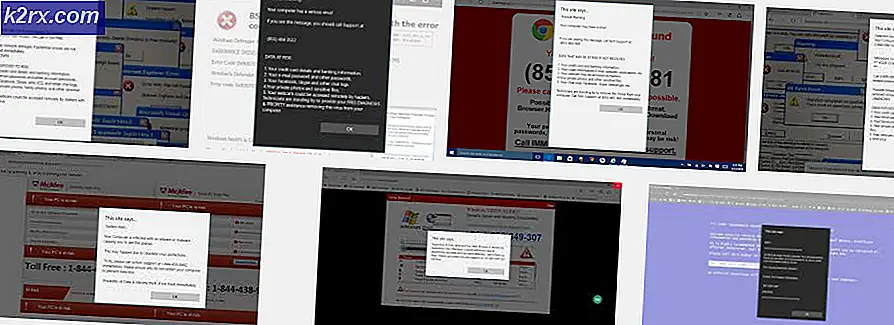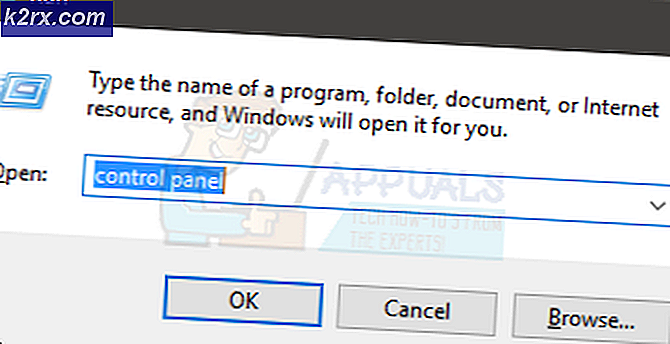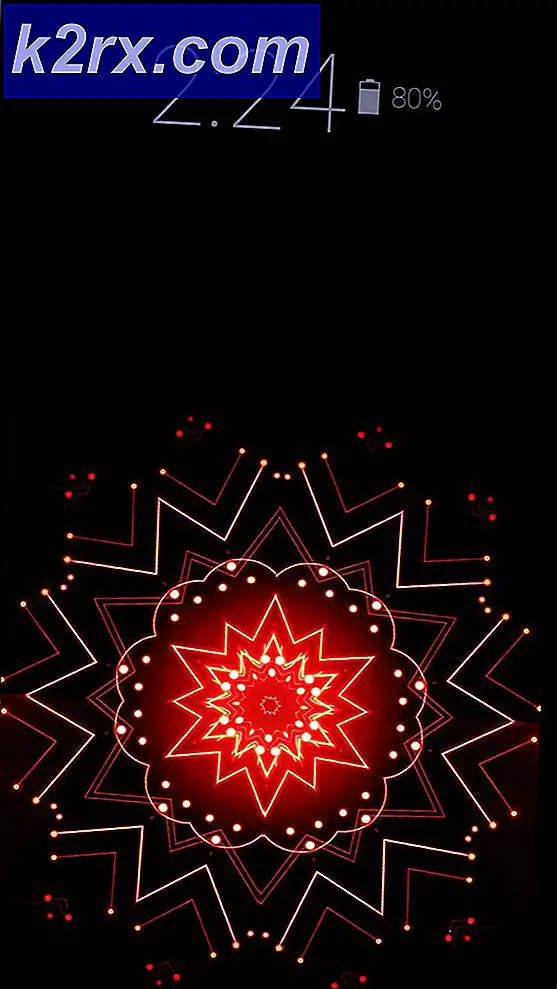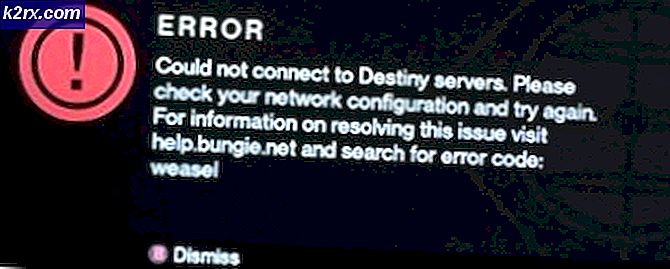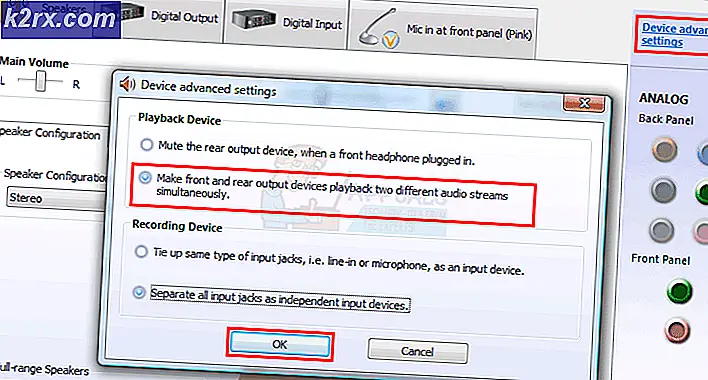Bagaimana cara Mengonfigurasi WebServer (IIS) atau Apache di 'Layanan Hitung Elastis' Alibaba Cloud?
Teknologi cloud sedang mengalami peningkatan terbesar dalam sejarahnya dan akan menjadi lebih baik dari sini. Alih-alih memiliki semua perangkat keras fisik, organisasi memilih untuk memiliki infrastruktur cloud karena terbukti lebih hemat biaya tanpa memengaruhi keandalan layanan. Memiliki jaringan cloud alih-alih jaringan fisik telah menjadi norma karena cara ini lebih mudah untuk dikelola dan dioperasikan. Infrastruktur cloud menghemat waktu Anda karena harus menyiapkan dan mengonfigurasi setiap peralatan fisik. Selain itu, manajemen kinerja cenderung menjadi masalah sebagian besar waktu karena jaringan biasanya kekurangan sumber daya yang diperlukan untuk memantau kesehatan jaringan.
Layanan Hitung Elastis adalah tingkat IaaS (infrastruktur sebagai layanan) yang disediakan oleh Alibaba Group. Layanan ini menawarkan kinerja tinggi, keandalan menyeluruh, dan skalabilitas. Anda dapat membangun infrastruktur Anda sendiri dengan aman dan efisien di Alibaba Cloud Elastic Compute Service. Salah satu fitur hebat yang ditawarkan oleh ECS adalah Anda dapat memperoleh instans ECS dalam beberapa menit yang memungkinkan Anda menyebarkan layanan dengan cepat serta mengurangi waktu Anda ke pasar. ECS juga dilengkapi dengan alat dan fungsi yang diperlukan untuk memantau jaringan Anda agar kinerja jaringan Anda tetap pada jalurnya serta memastikan resolusi awal untuk setiap masalah yang muncul.
Mengonfigurasi WebServer (IIS) dan Apache di Alibaba Cloud ECS
Layanan Hitung Elastis (beli disini) dapat diperoleh dalam paket perdana di situs web resmi yang dilengkapi dengan server cloud ECS bersama dengan Data Transmission Plan (DTS). Anda dapat mendaftar dalam uji coba gratis untuk memeriksa produk jika Anda ingin melakukannya. Setelah Anda membuat akun cloud Alibaba, Anda akan diminta untuk membuat instance ECS. Kami akan memandu Anda melalui seluruh prosedur.
Membuat Instans ECS
- Pertama-tama, pergilah kePeluncuran Kustom ECS halaman atau wizard.
- Anda akan diminta dengan empat halaman konfigurasi. Di sini, Anda harus menentukan konfigurasi peluncuran instance.
- DiKonfigurasi Dasar halaman, Anda harus memberikan metode pembayaran dan di mana Anda ingin membuat server. Jika Anda ingin membuat fileWindows Misalnya, pilihWindows Server dalamGambar dan jika Anda ingin membuat fileLinux Misalnya, gunakan fileLinux Gambar. Ada berbagai image Linux yang tersedia seperti Alibaba Cloud ECS Ubuntu dan lainnya.
- Pada halaman Jaringan, Anda harus menyediakanJaringan Tipe, Jaringan Bandwidth Penagihan metode bersama dengan beberapa opsi lainnya. UntukPenagihan Bandwidth metode,Bayar-Dengan-Lalu Lintas disarankan karena dalam kasus ini, bandwidth ditagih berdasarkan jumlah bandwidth yang telah digunakan.
- Berikan kredensial login dan beri nama instance padaSistem konfigurasi halaman. Sandi ini akan digunakan untuk terhubung ke instance nanti.
- Terakhir, beri instance tag padaPengelompokan halaman. Kemudian, klikBerikutnya: Pratinjau tombol.
- Di sini, Anda dapat melihat konfigurasi yang telah Anda berikan dan mengubahnya dengan mengklikSunting tombol. Anda juga dapat menyimpan template ini dengan mengklik Save as Launch Template dan kemudian memberikan nama untuk template tersebut.
- Setelah itu, lanjutkan kePersyaratan Layanan ECS lalu klikBuat Instance.
- Instans ECS Alibaba Cloud akan dibuat dan Anda akan ditunjukkan status instansnya. Jika Anda ingin menghubungkan instans ECS, salin IP Publik.
Menambahkan Aturan Grup Keamanan
Jika Anda tidak menambahkan aturan grup keamanan apa pun saat membuat instance, jangan khawatir karena kami akan menunjukkan cara melakukannya sekarang.
- Klik ID Instance untuk melihat halaman detail instance.
- Di sisi kiri, klikGrup Keamanan. Setelah itu, klik ID grup keamanan untuk dibawa ke halaman detail keamanan.
- Sesampai di sana, di pojok kanan atas fileAturan Grup Keamanan halaman, klik padaPembuatan Aturan Cepat tombol.
- Gunakan detail konfigurasi yang disediakan pada gambar di bawah. UntukPort Umum (TCP), Anda harus memilih port yang akan diaktifkan untuk semua aplikasi yang akan dijalankan pada instans ECS. Jika Anda ingin memilihSSH atauApache, Anda harus memilihSSH 22 danHTTP 80 seperti yang tertera pada gambar. Juga, untukObjek Otorisasi, jika Anda mengetahui alamat IP pemohon, berikan rentang alamat IP tertentu.Menggunakan 0.0.0.0 menentukan bahwa perangkat di semua wilayah / segmen jaringan dapat mengakses port yang ditentukan.
- Terakhir, klikbaik.
Menghubungkan ke Instans ECS
Sekarang setelah Anda menambahkan grup keamanan, Anda dapat terhubung ke instans ECS untuk pertama kalinya. Prosedur penyambungan bisa sedikit berbeda tergantung pada gambar instance. Kami akan membahas Windows dan Linux, jadi Anda tidak perlu khawatir.
Menghubungkan Instance Linux
- Buka halaman Instans dan klik Menghubungopsi di depan ID instance Anda di bawahTindakankolom.
- Anda akan diminta denganMasukkan Kata Sandi VNC kotak dialog. Di sini, klikUbah Kata Sandi VNC.
- Setelah itu, diMasukkan Kata Sandi VNC kotak dialog yang muncul, masukkan kata sandi Anda dan klik OK.
- Sekarang, Anda harus masuk sebagaiakar. Untuk melakukannya, berikan nama penggunaakar dan masukkan sandi yang Anda berikan saat membuat instance.
- Selesai, Anda berhasil terhubung ke instance. Pada langkah selanjutnya, kami akan menunjukkan kepada Anda cara mengkonfigurasi Apache.
Menghubungkan ke Mesin Virtual Server Windows
- Klik opsi Hubungkan di depan ID instance di bawah kolom Tindakan.
- KlikUbah Kata Sandi VNC ketika diminta denganMasukkan Kata Sandi VNC kotak dialog.
- Berikan kata sandi baru lalu tekan OK.
- Di pojok kiri atas VNC, klikKirim Panggilan Jarak Jauh lalu pilihCTRL + ALT + DELETE.
- Di halaman login instance Windows, masukkanadministrator sebagai nama pengguna dan kemudian berikan kata sandi yang Anda masukkan saat membuat instance.
Konfigurasi Apache
Sekarang Anda telah terhubung ke instance, sekarang saatnya menginstal versi terbaru Apache web server dan kemudian konfigurasikan untuk dijalankan saat startup. Yang harus Anda lakukan adalah memasukkan beberapa set perintah dan voila, Anda selesai.
- Pertama-tama, untuk menginstal Apache, masukkan perintah berikut saat diminta.
yum install -y vsftpd
- Setelah itu, Anda harus memulainya. Masukkan perintah berikut:
systemctl mulai httpd
- Setelah selesai, Anda harus memastikannya dimulai secara otomatis saat startup. Untuk melakukan itu, masukkan perintah berikut:
systemctl mengaktifkan httpd
- Terakhir, periksa status Apache untuk melihat apakah sudah berjalan dengan memasukkan perintah berikut.
status systemctl httpd
- Setelah itu, buka tab baru di browser web Anda saat ini dan kemudian masukkan IP publik dari instance untuk melihat apakah semuanya berfungsi.
Konfigurasi IIS
Jika Anda memiliki file Server Windows image, Anda harus mengkonfigurasi IIS, bukan Apache. Untuk itu, Anda harus menginstal IIS dan alat manajemen terlebih dahulu. Berikut cara melakukannya:
- Buka a prompt perintah lalu ketik PowerShell untuk membuka jendela Powershell.
- Untuk menginstal IIS dan alat manajemen, masukkan perintah berikut:
Install-WindowsFeature -name Web-Server -IncludeAllSubFeature -IncludeManagementTools
- Setelah selesai, buka tab baru di browser Anda saat ini dan masukkan alamat IP publik dari instance ECS di bilah alamat dan tekan Enter untuk melihat apakah semuanya berfungsi dengan baik.